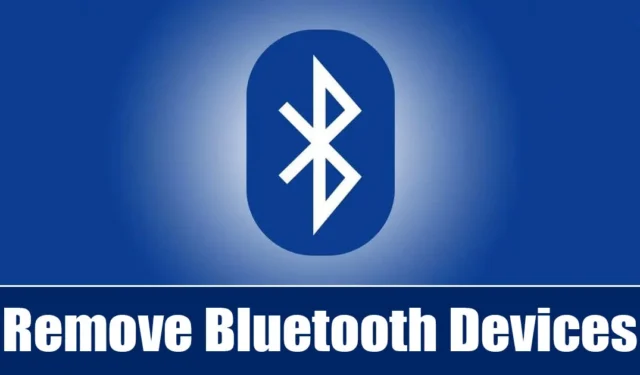
Quando si tratta di periferiche, oggigiorno le persone considerano le opzioni wireless. Al giorno d’oggi, hai diversi dispositivi wireless come cuffie Bluetooth, mouse e tastiere Bluetooth, ecc.
Tutti questi dispositivi richiedono la connessione a un PC/laptop con l’aiuto della connettività Bluetooth. Se disponi di un laptop o di un computer abilitato Bluetooth, potresti aver accoppiato molti dispositivi Bluetooth.
Sebbene non sia difficile lasciare i dispositivi Bluetooth associati al computer, a volte potresti voler ripulire le impostazioni Bluetooth e rimuovere i dispositivi che non usi più. La rimozione dei dispositivi associati garantirà che il tuo PC non si connetterà mai automaticamente al dispositivo Bluetooth.
Rimuovere i dispositivi Bluetooth su Windows 11 è piuttosto semplice, ma a volte il sistema operativo può presentare un problema tecnico e rifiutarsi di rimuovere un dispositivo Bluetooth. Quindi, devi sapere come rimuovere i dispositivi Bluetooth su Windows 11.
Come rimuovere i dispositivi Bluetooth su Windows 11
Quindi, se vuoi rimuovere un dispositivo Bluetooth dal tuo PC Windows o non riesci a rimuoverne uno, continua a leggere la guida. Abbiamo condiviso alcuni semplici modi per rimuovere i dispositivi Bluetooth su Windows 11. Cominciamo.
1. Rimuovi i dispositivi Bluetooth dalle Impostazioni
Il modo più semplice per rimuovere i dispositivi Bluetooth su Windows 11 è tramite l’app Impostazioni. Ecco come rimuovere i dispositivi Bluetooth utilizzando l’app Impostazioni su Windows 11.
1. Fare clic sul pulsante Start di Windows 11 e selezionare Impostazioni .

2. Quando si apre l’app Impostazioni, passa alla scheda Bluetooth e dispositivi .

3. Sul lato destro, fare clic su Dispositivi .

4. Ora sarai in grado di vedere tutti i dispositivi accoppiati .

5. Fare clic sui tre punti accanto al nome del dispositivo Bluetooth che si desidera rimuovere e selezionare Rimuovi dispositivo .

Questo è tutto! Ciò rimuoverà immediatamente il tuo dispositivo Bluetooth collegato. Questo è il modo più semplice per rimuovere un dispositivo Bluetooth connesso su Windows 11.
2. Rimuovere i dispositivi Bluetooth con Gestione dispositivi
Se, per qualche motivo, non riesci a rimuovere i dispositivi Bluetooth dall’app Impostazioni, puoi scegliere di rimuoverli da Gestione dispositivi. Ecco come utilizzare Gestione dispositivi per rimuovere dispositivi Bluetooth su Windows 11.
1. Digita Gestione dispositivi nella ricerca di Windows 11. Successivamente, apri l’ app Gestione dispositivi dall’elenco dei risultati con la migliore corrispondenza.

2. Quando si apre Gestione dispositivi, espandere la struttura Bluetooth .

3. Ora fai clic con il pulsante destro del mouse sul dispositivo Bluetooth che desideri rimuovere e seleziona Disinstalla dispositivo .

4. Nella richiesta di conferma Disinstalla dispositivo, fare clic su Disinstalla .

Questo è tutto! Ciò rimuoverà immediatamente il dispositivo Bluetooth dal PC Windows 11.
3. Rimuovere il dispositivo Bluetooth utilizzando il prompt dei comandi
Se ti senti a tuo agio con il prompt dei comandi, puoi seguire questo metodo per rimuovere un dispositivo Bluetooth. Ecco come utilizzare il prompt dei comandi per rimuovere un dispositivo Bluetooth su Windows 11.
1. Aprire Gestione dispositivi. Fare clic con il tasto destro sul dispositivo Bluetooth che si desidera rimuovere e selezionare Proprietà .

2. Passa alla scheda Dettagli e seleziona Percorso istanza dispositivo nel menu a discesa Proprietà .

3. Fare clic con il tasto destro sul valore e selezionare Copia .

4. Successivamente, apri il prompt dei comandi con diritti di amministratore.

5. Successivamente, esegui il comando indicato di seguito sostituendo “DEVICE_ID” con il valore che hai copiato in precedenza.
pnputil /remove-device “DEVICE_ID”

6. Una volta eseguita con successo il comando, verrà visualizzato il messaggio ” Dispositivo rimosso con successo “. Ciò indica che il dispositivo Bluetooth è stato rimosso.

Questo è tutto! Puoi seguire gli stessi passaggi per rimuovere il maggior numero possibile di dispositivi Bluetooth.
Quindi, questi sono i tre modi migliori per rimuovere i dispositivi Bluetooth sui computer Windows 11. Facci sapere se hai bisogno di ulteriore aiuto per rimuovere i dispositivi Bluetooth nei commenti qui sotto.




Lascia un commento